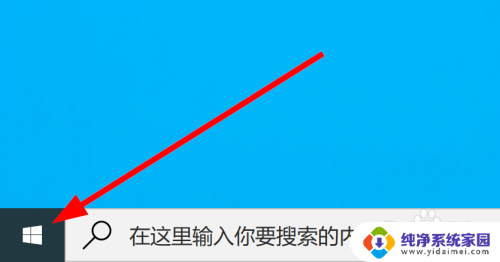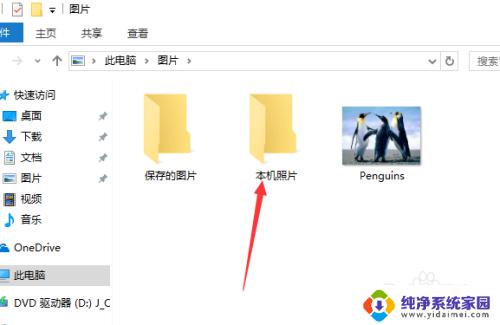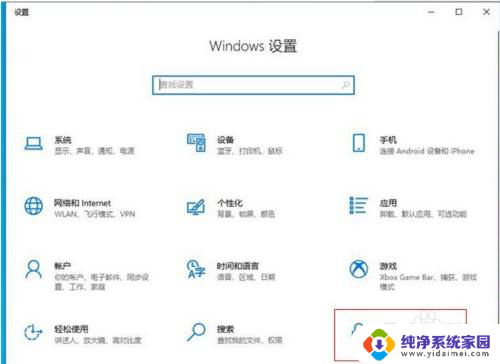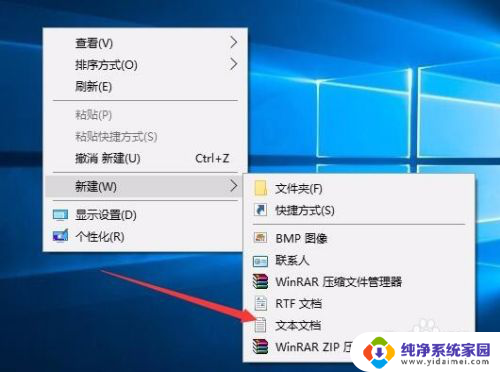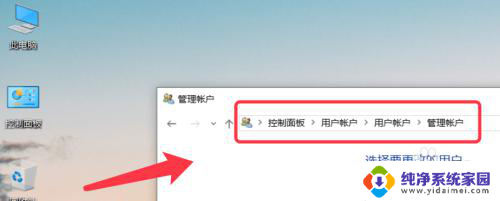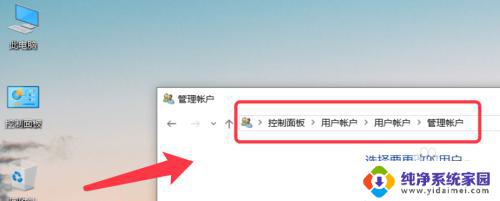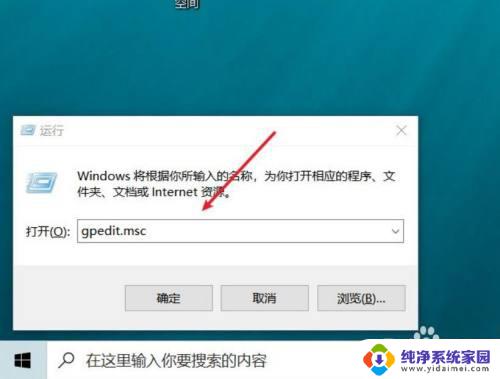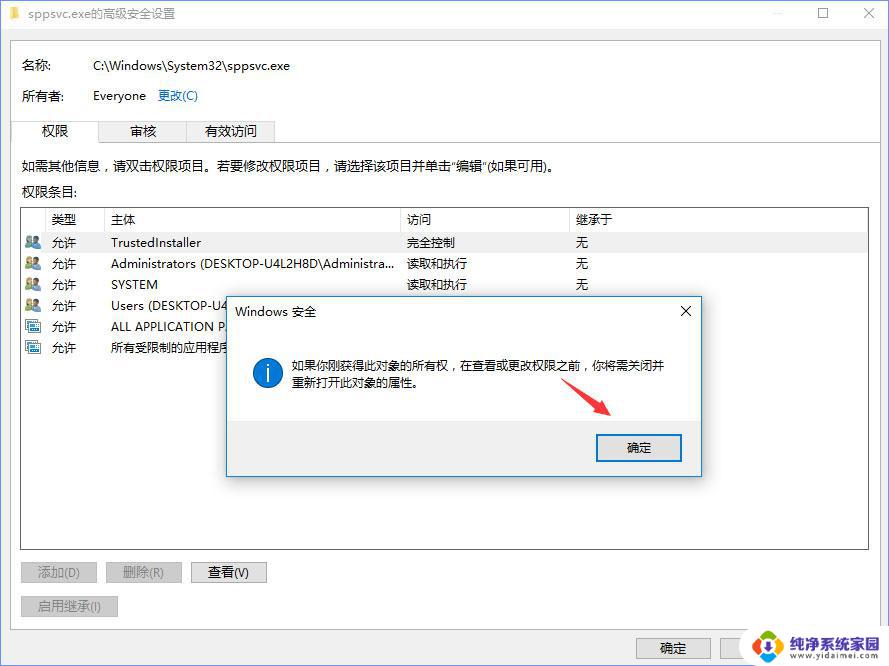win10 everyone权限 win10添加everyone权限步骤
更新时间:2024-07-21 09:42:42作者:jiang
在使用Windows 10操作系统时,我们经常需要设置文件或文件夹的访问权限,其中添加Everyone权限是一种常见的操作,可以让所有用户都能够访问该文件或文件夹。下面将介绍在Win10中如何添加Everyone权限的步骤,让您能够轻松地管理文件权限。
操作方法:
1.首先选择一个你需要设置everyone权限的磁盘,右键选择属性。选择最后一个“安全”,再点击“编辑”。
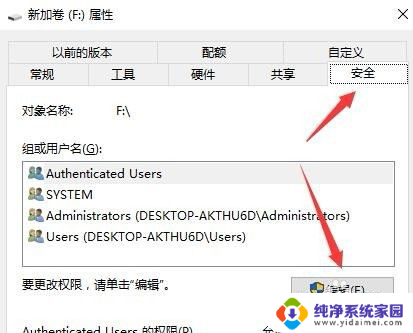
2.在新窗口选择“添加”——“高级”,点击右侧的“立即查找”。拖动列表,找到everyone,选择并确定。
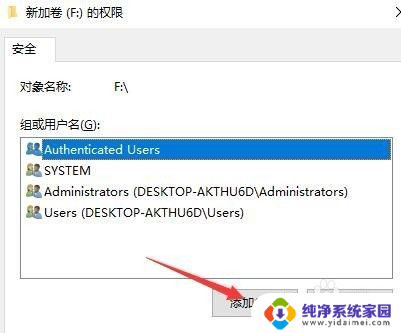
3.会发现everyone已经自动添加进来了,最后点击确定。
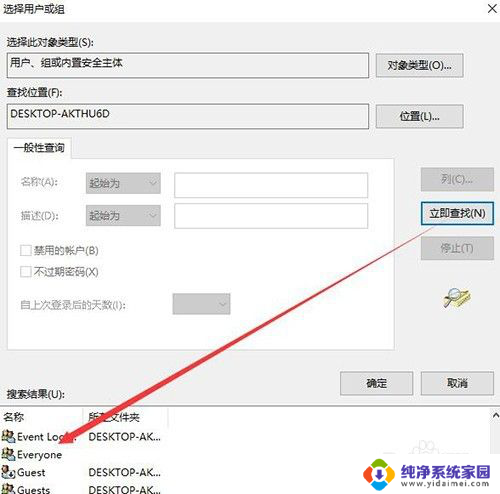
4.可以看到我们的用户列表已经多了一个“Everyone”,选中。然后勾选允许全部权限,确定保存。
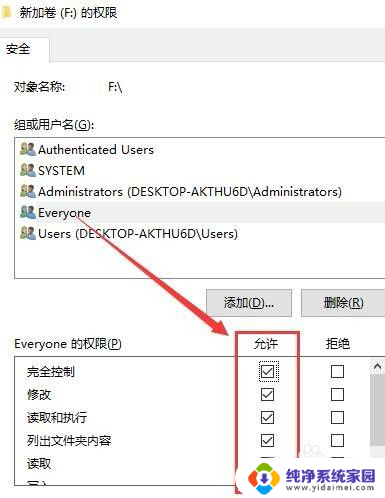
5.这样win10 everyone权限就添加好了,其他的磁盘也可以参照此方式设置。
以上就是win10 everyone权限的全部内容,有需要的用户可以根据以上步骤进行操作,希望能够对大家有所帮助。